-
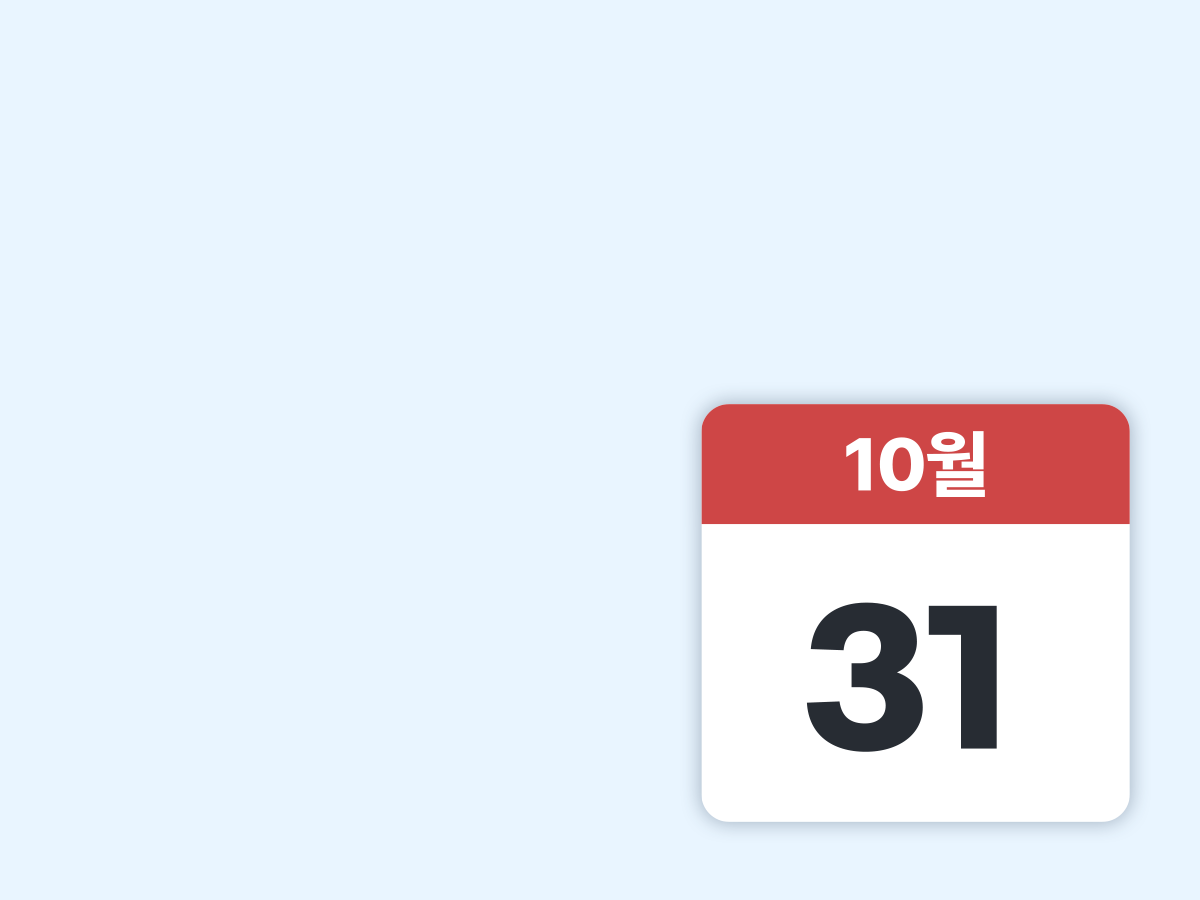
세 가지 특별 혜택 종료임박
⚡ 놓치지 마세요! 새로운 도서와 Logos의 기능을 특별한 혜택으로 만나볼 수 있었던 Logos의 세 가지 프로모션이 종료를 앞두고 있습니다. ⏰ 혜택 종료일: 2025년 10월 31일 (금) 🔔 종료 예정 프로모션 안내 1️⃣ 나만의 서재 만들기 챌린지해외 출판사 컬렉션부터 다양한 한국어 도서까지, 나만의 서재 완성 시,최대 55% 장바구니 할인 2️⃣ WBT 시리즈 완간 출시 기념 할인LOGOS 오리지널, WBT 시리즈 15권 완간 기념…

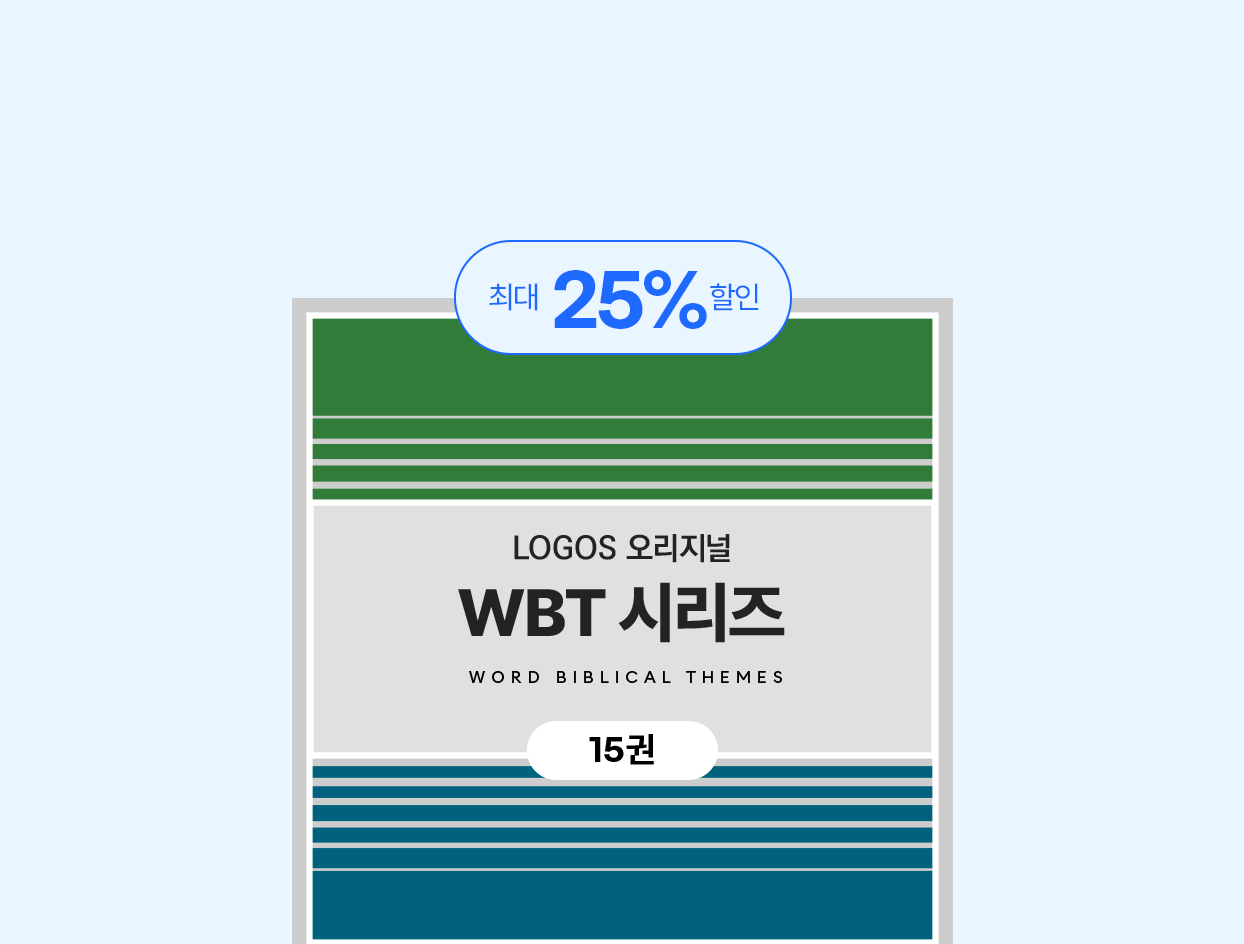
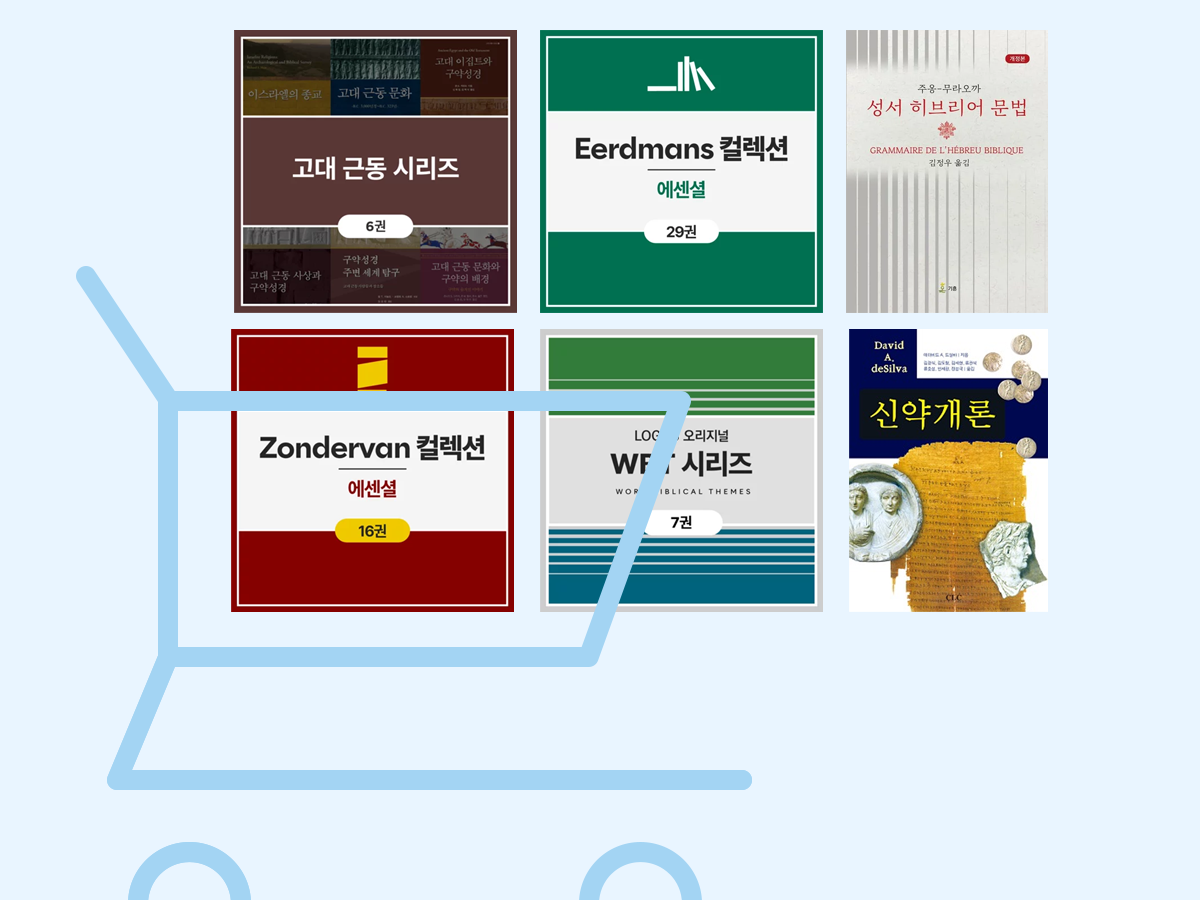
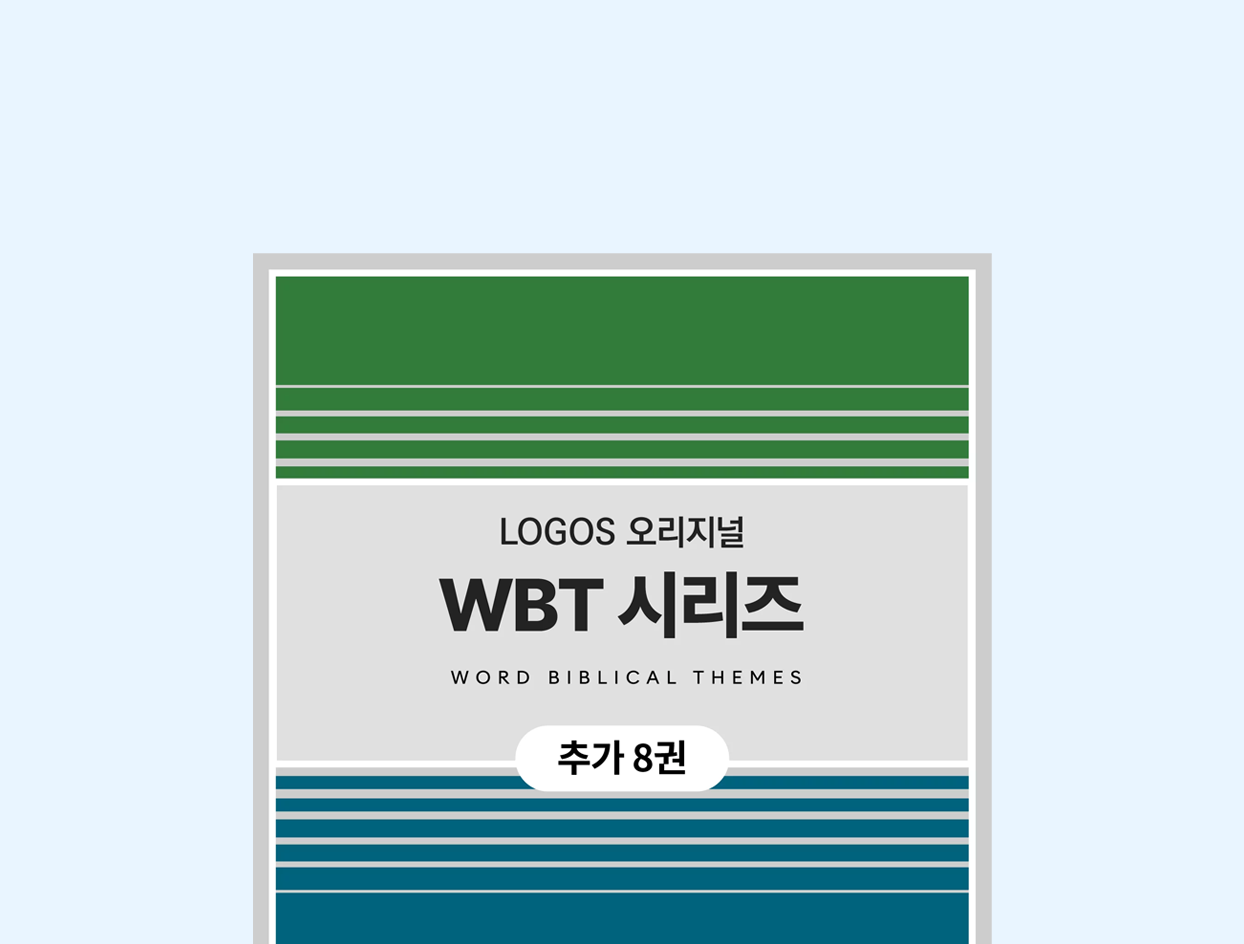
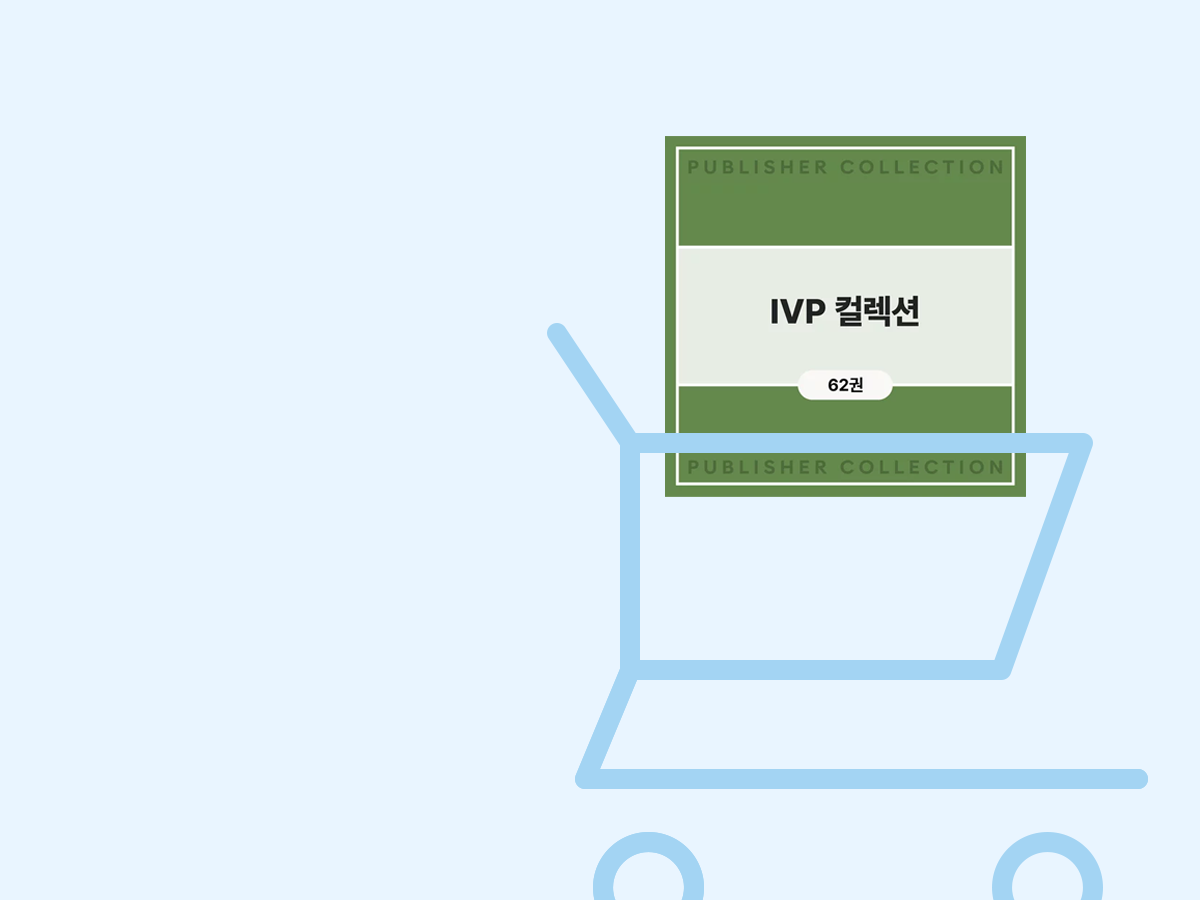
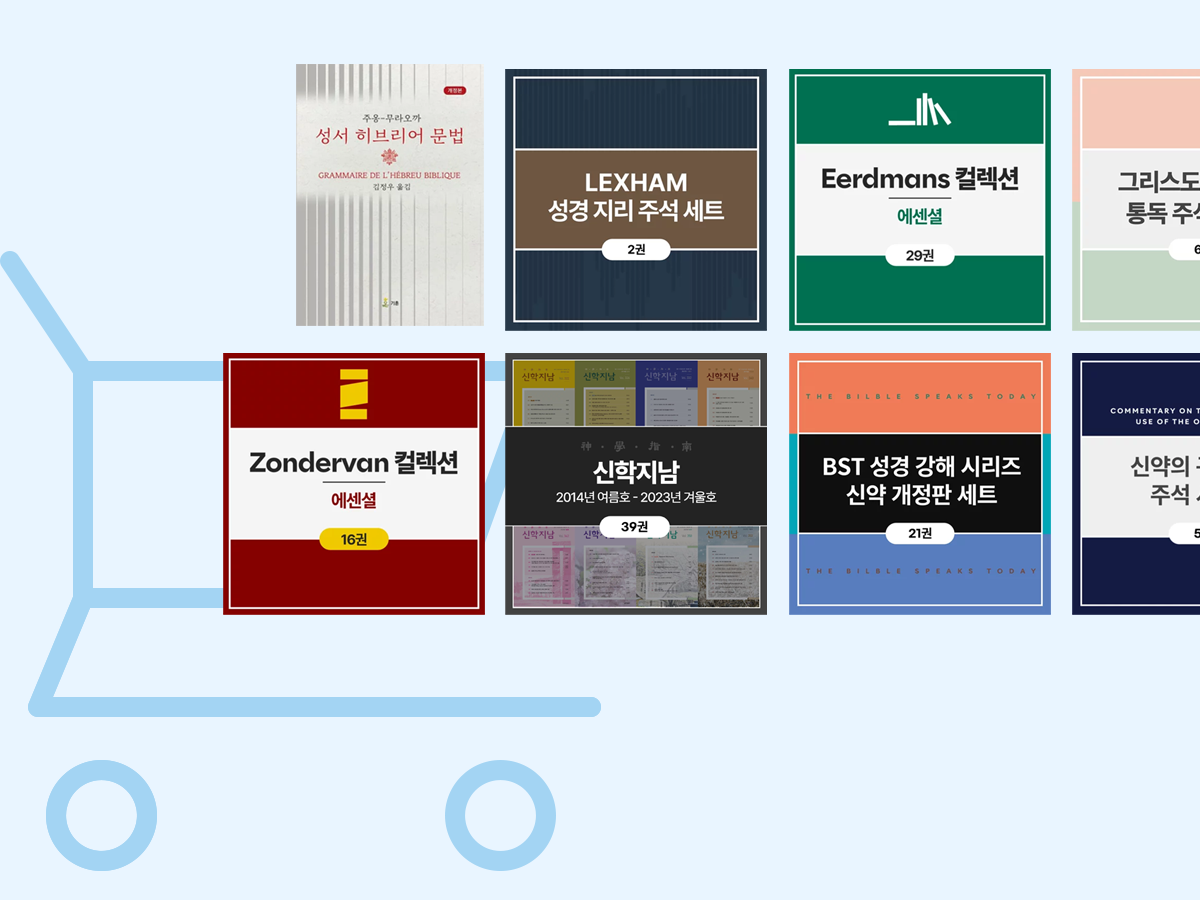
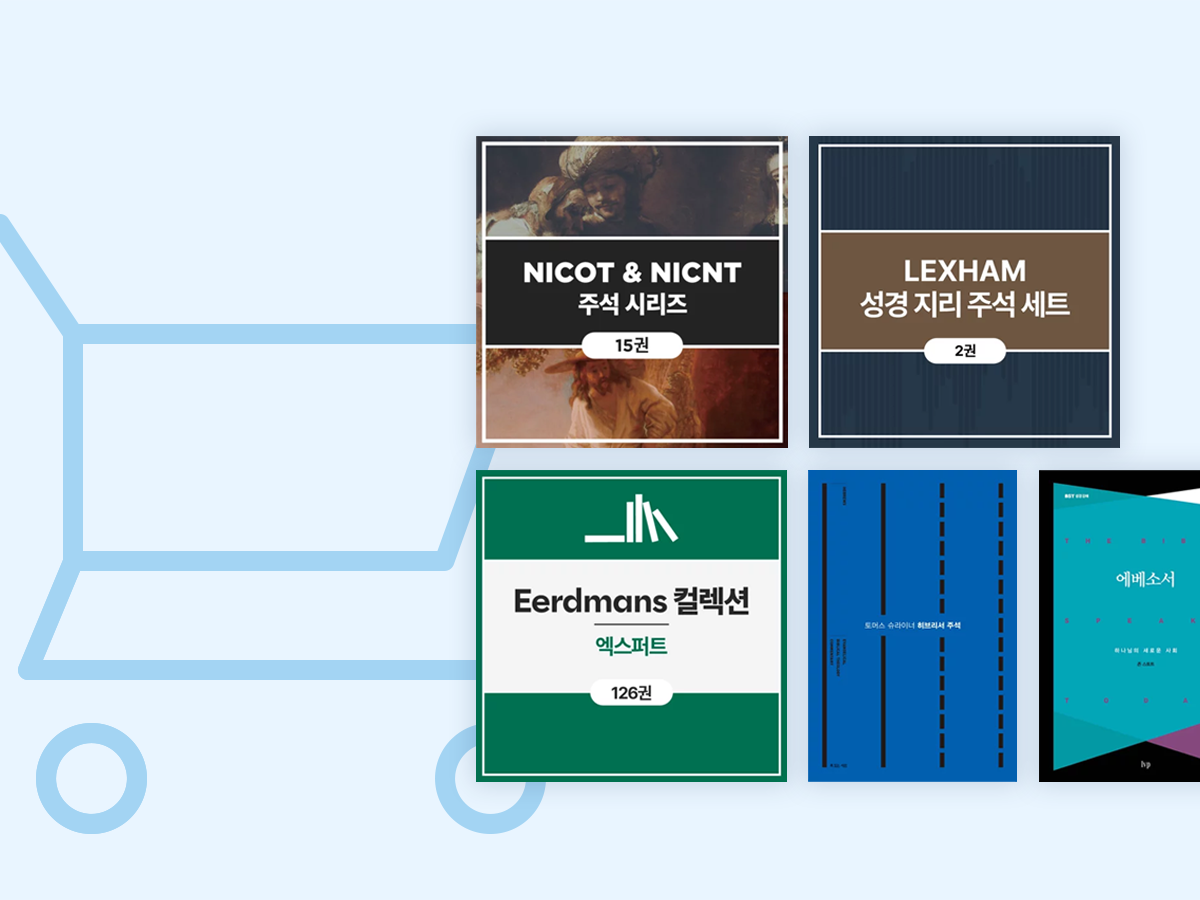

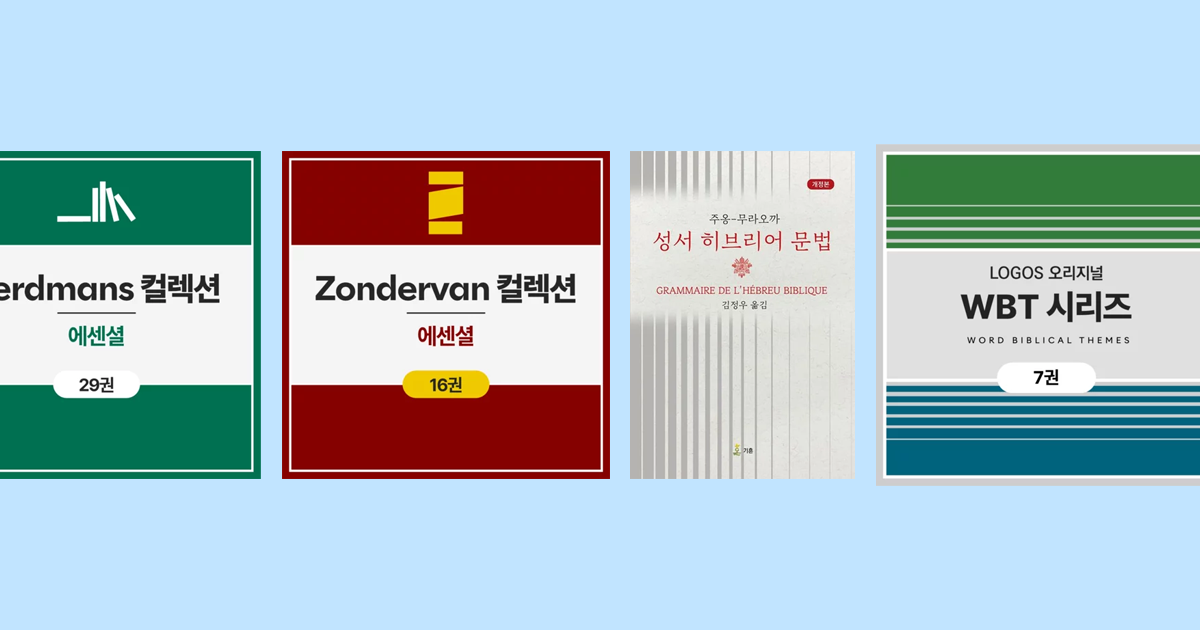
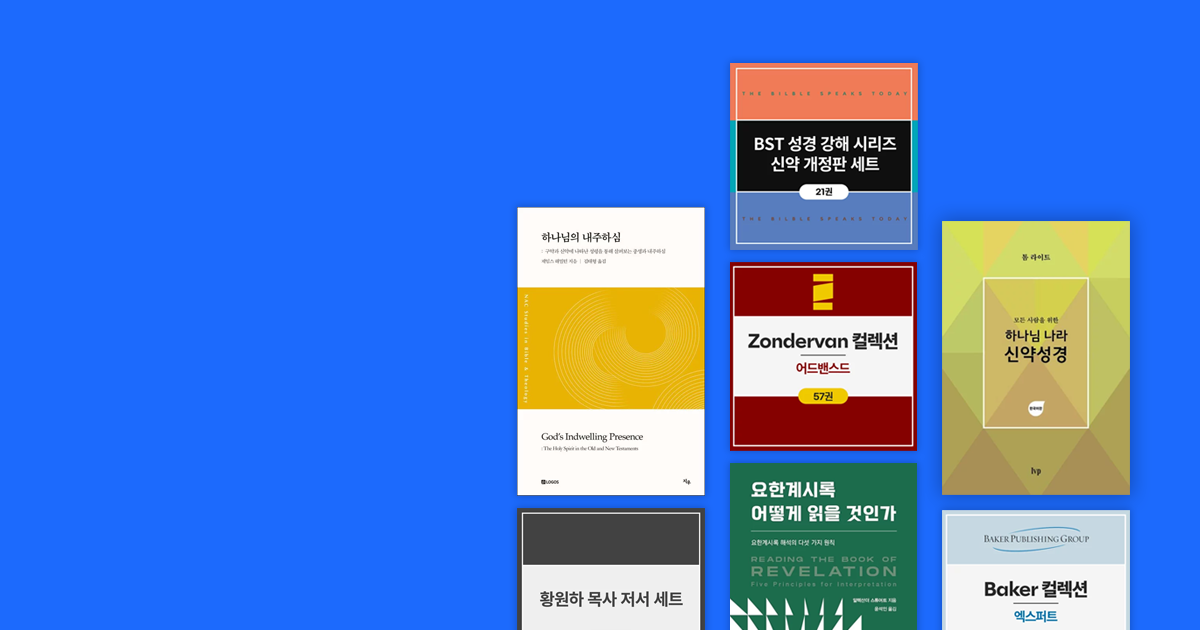
![[9월 한정] Logos를 추천하면 특별한 혜택이!](https://korean.logos.com/wp-content/uploads/2025/09/Logos-Blog_추천인-제도.png)